PS使用教程:如何在Photoshop中如何制作图片集中焦点效果?
2023-09-14 300Photoshop是一款我们常用的图片处理软件,如何在Mac版的Photoshop中如何制作图片集中焦点效果呢?下面分享在Mac版Photoshop中制作图片集中焦点效果的操作步骤。
1、在Mac电脑中打开Photoshop程序
2、进入窗口后,打开一张图片;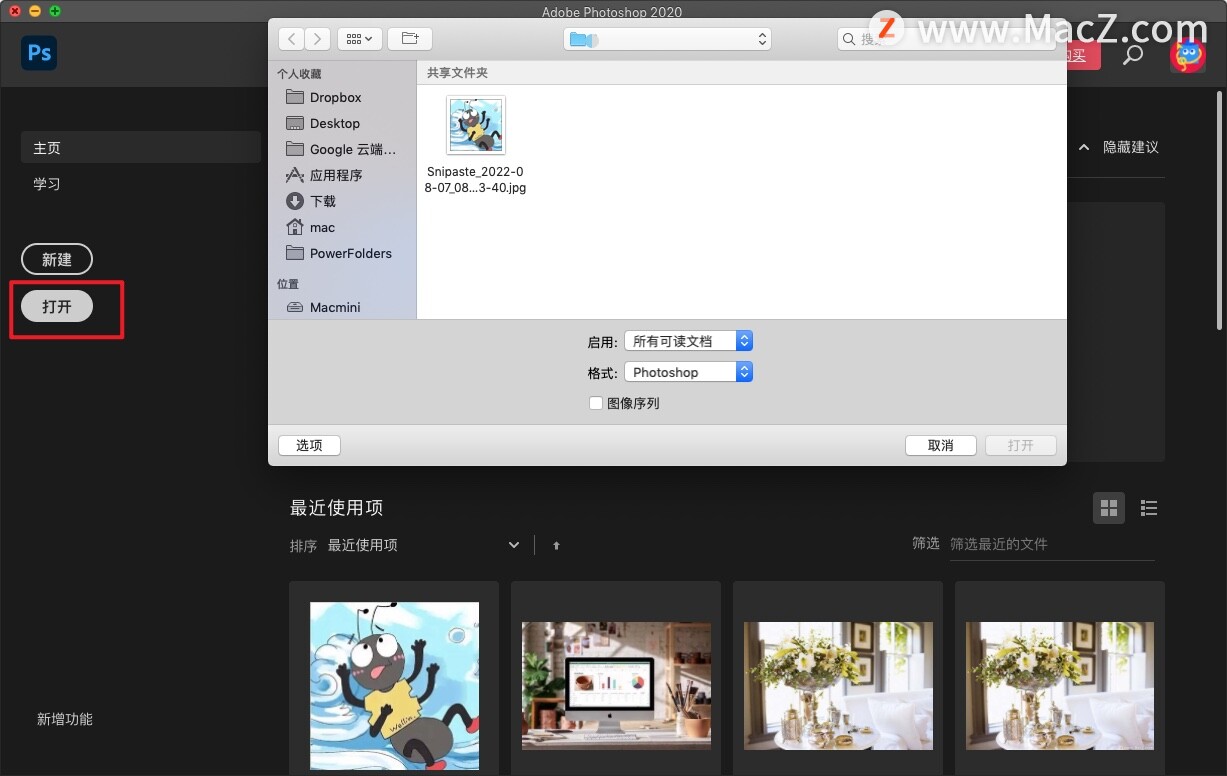 3、点击窗口左边的矩形工具,在弹出的列表中点击椭圆形工具;
3、点击窗口左边的矩形工具,在弹出的列表中点击椭圆形工具;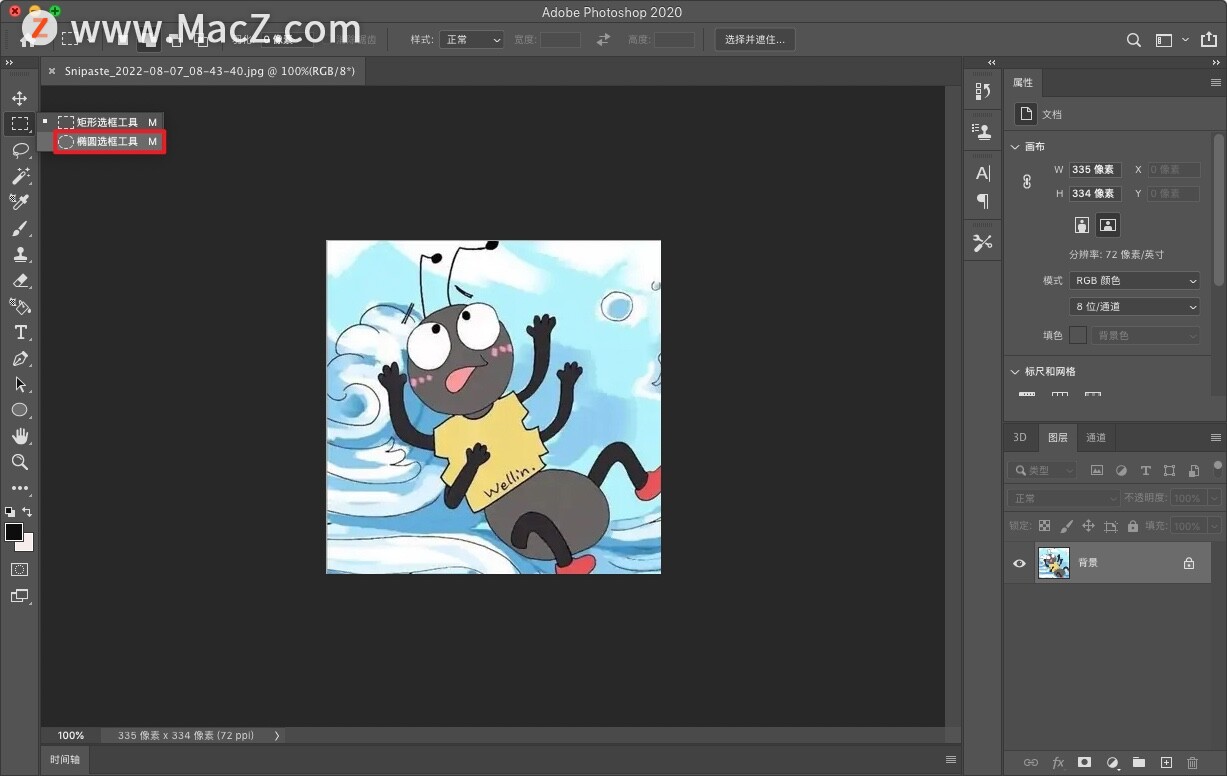 4、移动鼠标在图片的中间区域,画一个圆形区域;
4、移动鼠标在图片的中间区域,画一个圆形区域;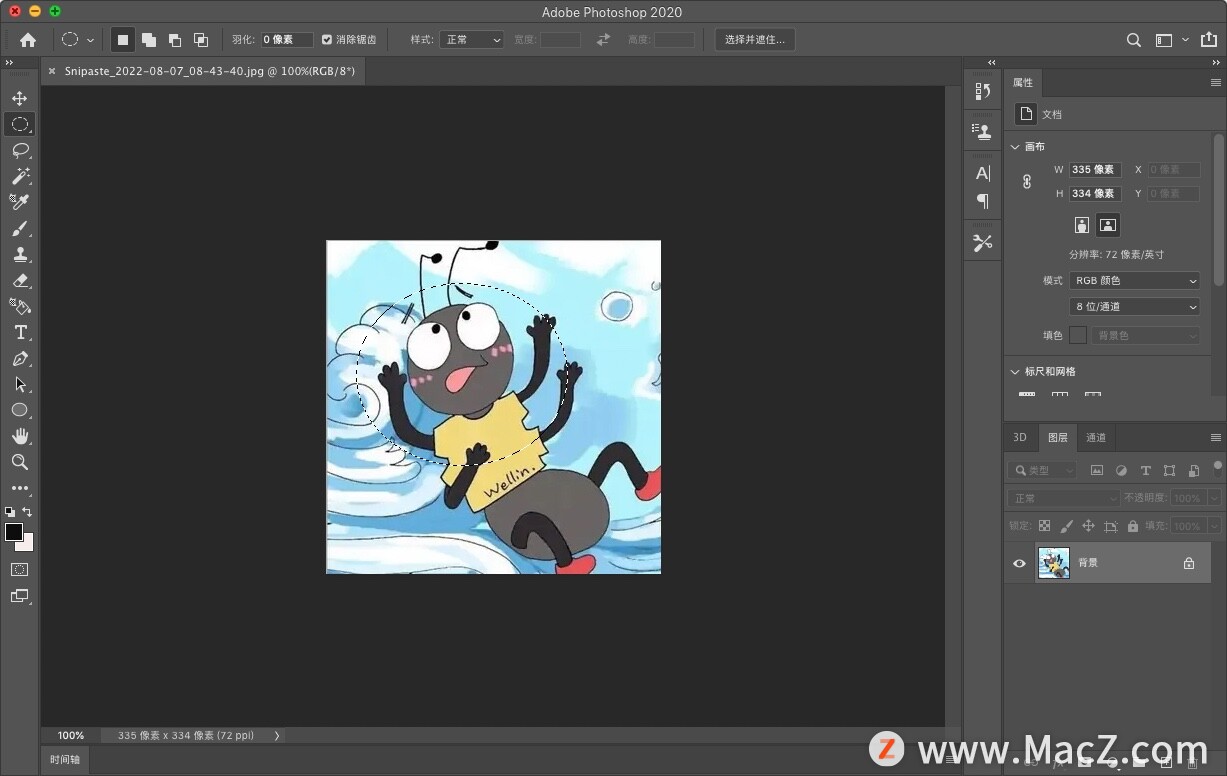 5、点击屏幕顶部菜单栏中的“选择”,在弹出的列表中点击“反选”;
5、点击屏幕顶部菜单栏中的“选择”,在弹出的列表中点击“反选”;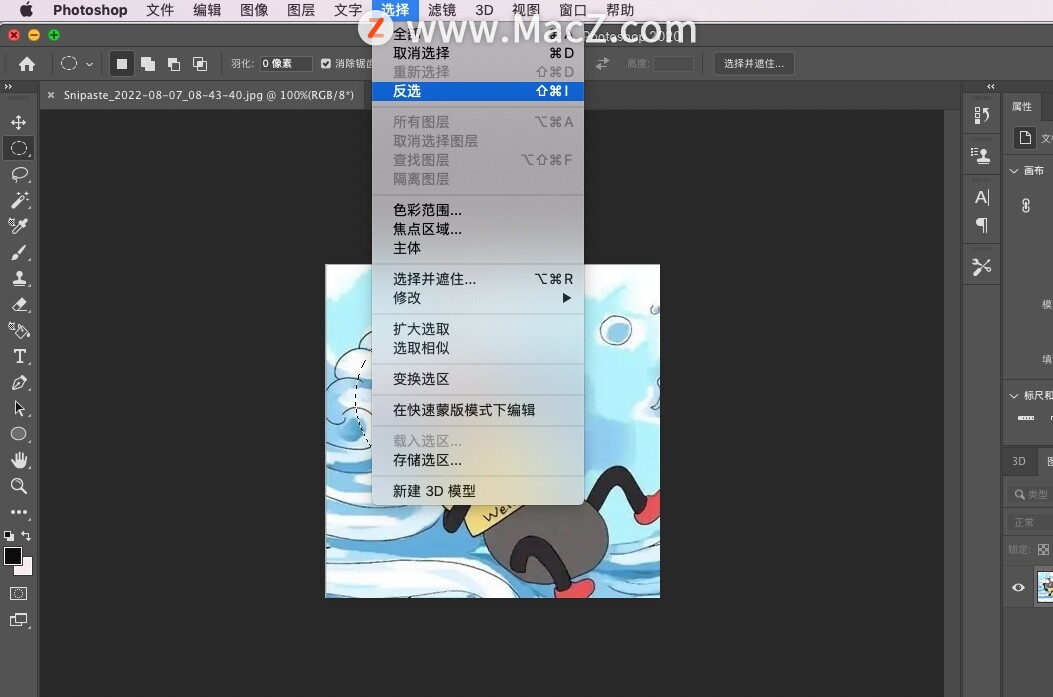 6、再次点击选择,然后依次点击“修改”“羽化”,设置参数为“10”像素最后点击“确定”;
6、再次点击选择,然后依次点击“修改”“羽化”,设置参数为“10”像素最后点击“确定”;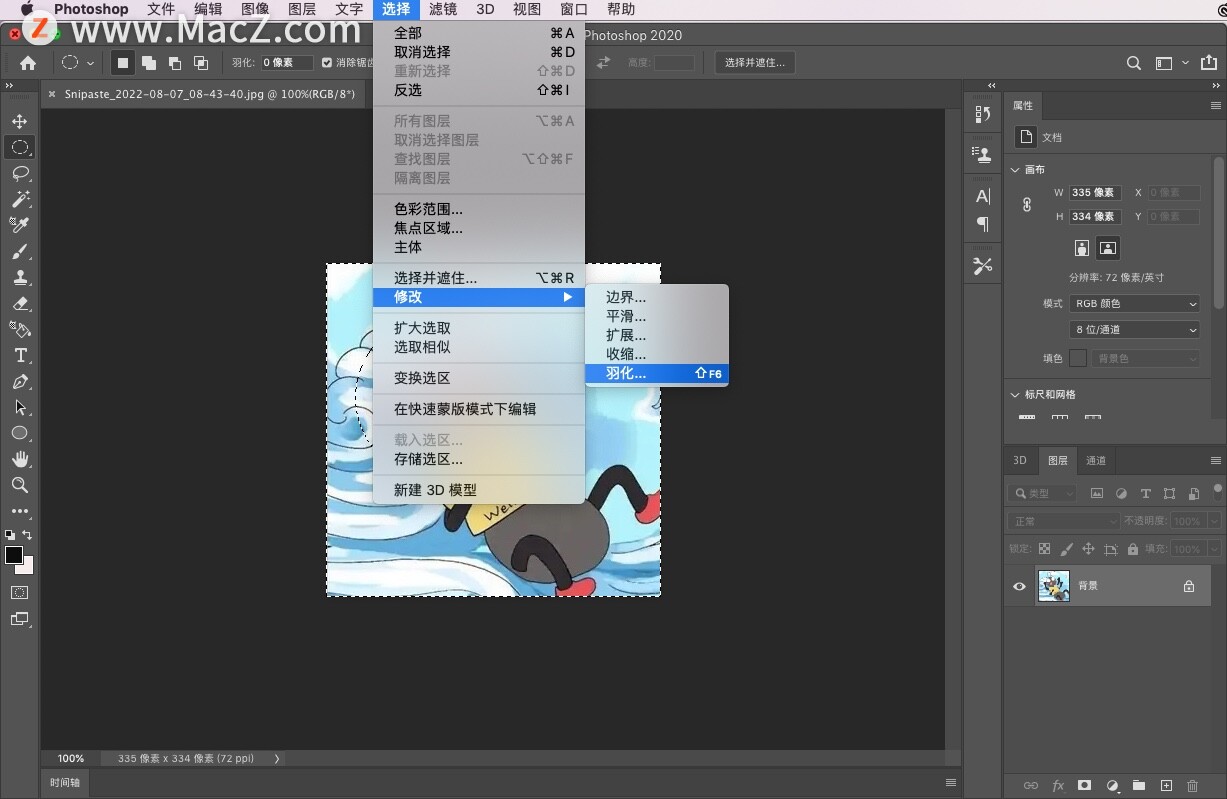 7、图层下边点击“创建填充或调整图层”图标,然后选择“色阶”;
7、图层下边点击“创建填充或调整图层”图标,然后选择“色阶”;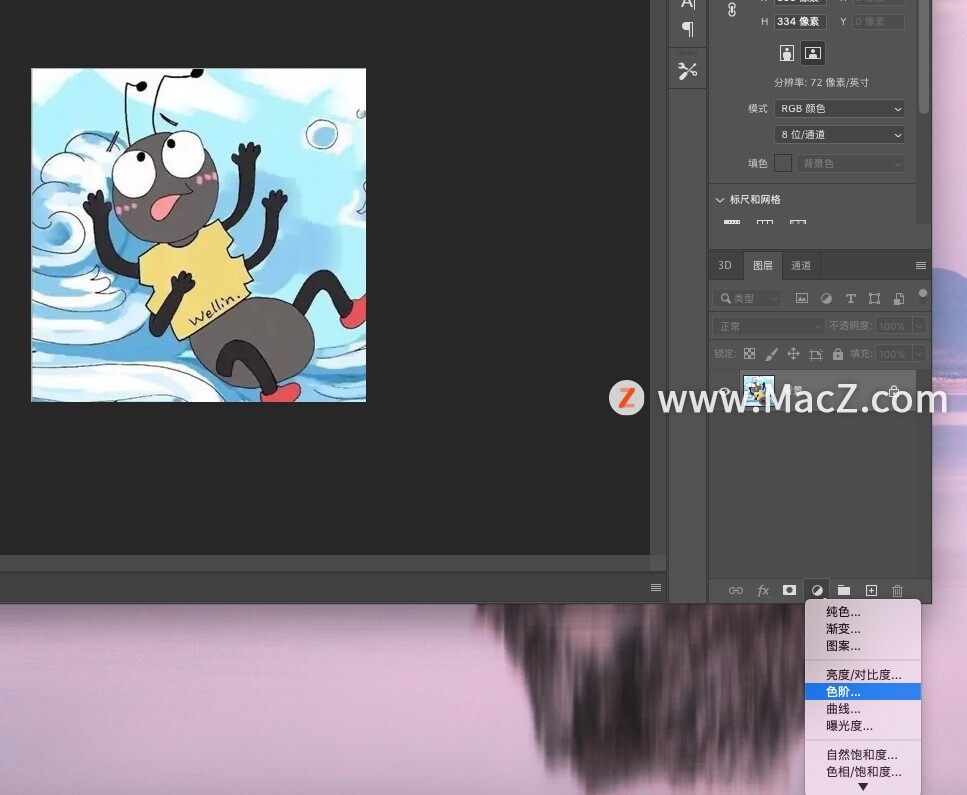 8、最后,在色阶设置窗口中调整滑块来调节整个效果。
8、最后,在色阶设置窗口中调整滑块来调节整个效果。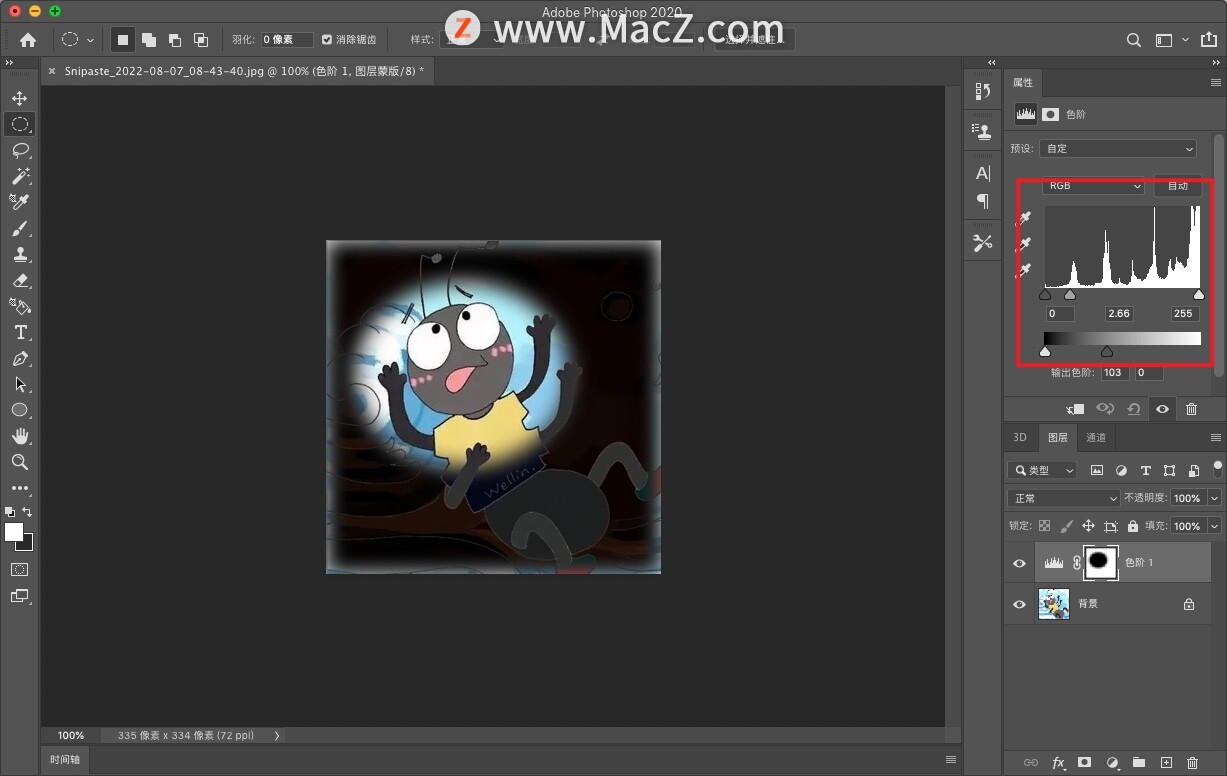
以上就是小编带来的ps使用教程:如何在Photoshop中如何制作图片集中焦点效果,还有哪些关于Photoshop的操作问题,欢迎来交流。
相关资讯
查看更多最新资讯
查看更多-

- 苹果 2025 款 iPhone SE 4 机模上手展示:刘海屏 + 后置单摄
- 2025-01-27 129
-

- iPhone 17 Air厚度对比图出炉:有史以来最薄的iPhone
- 2025-01-27 198
-

- 白嫖苹果机会来了:iCloud+免费试用6个月 新用户人人可领
- 2025-01-27 145
-

- 古尔曼称苹果 2025 年 3/4 月发布青春版妙控键盘,提升 iPad Air 生产力
- 2025-01-25 162
-

热门应用
查看更多-

- 快听小说 3.2.4
- 新闻阅读 | 83.4 MB
-

- 360漫画破解版全部免费看 1.0.0
- 漫画 | 222.73 MB
-

- 社团学姐在线观看下拉式漫画免费 1.0.0
- 漫画 | 222.73 MB
-

- 樱花漫画免费漫画在线入口页面 1.0.0
- 漫画 | 222.73 MB
-

- 亲子餐厅免费阅读 1.0.0
- 漫画 | 222.73 MB
-
 下载
下载
湘ICP备19005331号-4copyright?2018-2025
guofenkong.com 版权所有
果粉控是专业苹果设备信息查询平台
提供最新的IOS系统固件下载
相关APP应用及游戏下载,绿色无毒,下载速度快。
联系邮箱:guofenkong@163.com









